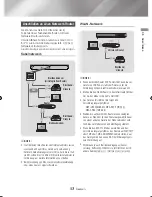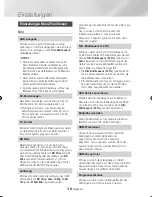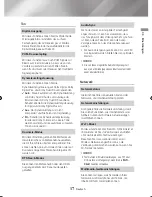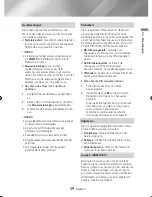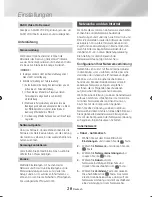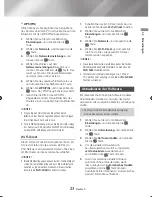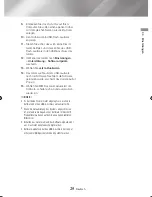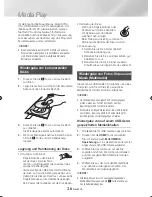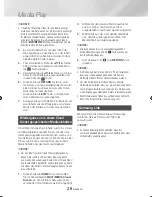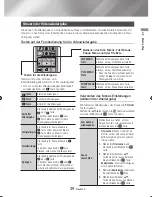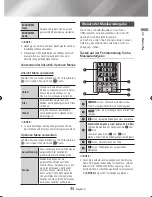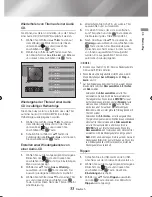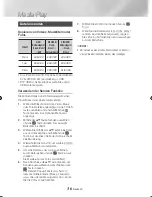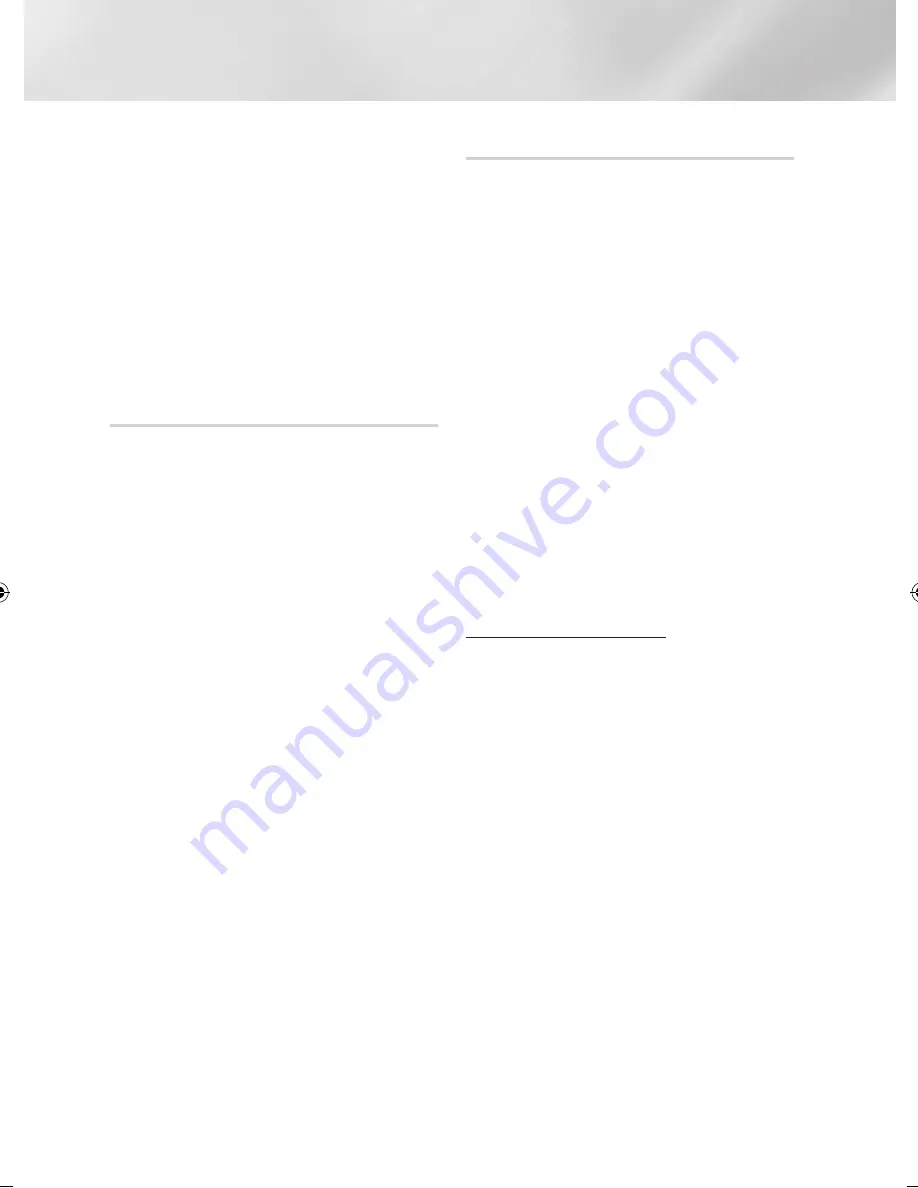
24
Deutsch
Einstellungen
|HINWEIS |
\
Das Upgrade ist abgeschlossen, wenn sich der Player
abschaltet und anschließend selbst wieder einschaltet.
\
Samsung Electronics haftet nicht für Fehlfunktionen
des Players, die auf eine instabile Internetverbindung
oder fahrlässiges Handeln des Benutzers während der
Software-Aktualisierung zurückzuführen sind.
\
Wenn Sie das Upgrade während des Herunterladens der
Software abbrechen möchten, müssen Sie die
v
Taste
drücken.
\
Wenn eine Aktualisierung des Systems durchgeführt wird,
wird "UPDATE" auf dem Display angezeigt.
Jetzt aktualisieren
Sie können Jetzt aktualisieren verwenden, um die
Software über Ihren Netzwerkanschluss oder über
ein USB-Speichergerät zu aktualisieren. Es folgen
den Anweisungen für die Aktualisierung über das
Netzwerk. Die Anleitung für die Aktualisierung
über ein USB-Speichergerät finden Sie auf der
nächsten Seite.
1.
Wählen Sie
Jetzt aktualisieren
aus und
drücken Sie anschließend die
v
Taste.
Das Jetzt aktualisieren Popup-Fenster
erscheint.
2.
Das Gerät sucht online nach der neuesten
Softwareversion.
3.
Wenn eine neue Version gefunden wird,
erscheint das Update Aufruf Popup-Fenster.
4.
Wählen Sie
OK
Das Gerät aktualisiert die
Software, schaltet sich ab und automatisch
wieder ein.
5.
Wenn Sie innerhalb einer Minute nicht
OK
oder
Abbrechen
auswählen, wird die
aktuelle Software vom Gerät gespeichert.
Sie können die Software später mithilfe von
Automatisches Update
aktualisieren.
6.
Wenn Sie
Abbrechen
auswählen, bricht das
Gerät die Aktualisierung ab.
|HINWEIS |
\
Wenn die Aktualisierung des Systems abgeschlossen
ist, prüfen Sie die Angaben zur Software im Abschnitt
Produktinformationen auf dem Samsung kontaktieren
Bildschirm.
\
Schalten das Gerät während der Software-Aktualisierung
nicht aus. Der Player könnte beschädigt werden.
Automatisches Update
Sie können die Auto Aktualisierung Funktion
verwenden, damit der Player neue Updates
herunterlädt, wenn er sich im Auto Aktualisierung
Modus befindet.
Im Auto Aktualisieren Modus ist der Player
ausgeschaltet, seine Internetverbindung ist jedoch
aktiv. Dies ermöglicht es dem Player Upgrades
automatisch herunterzuladen, wenn Sie ihn
gerade nicht benutzen.
1.
Drücken Sie die ▲▼ Tasten, um
Automatisches Update
auszuwählen und
drücken Sie die
v
Taste.
2.
Wählen Sie
Ein
. Das Gerät wird, nachdem
Sie es ausgeschaltet haben, automatisch
aktualisiert. Wenn es die neuen Updates
herunterlädt, werden Sie gefragt, ob Sie das
Update installieren möchten, wenn Sie das
Gerät einschalten.
|HINWEISE |
\
Für die Nutzung der Auto Aktualisierung Funktion muss
Ihr Gerät mit dem Internet verbunden sein.
Aktualisierung über USB
Um das Update über USB durchzuführen, folgen
Sie diesen Schritten:
1.
Besuchen Sie die Webseite www.samsung.com.
2.
Klicken Sie am oberen Rand der Seite auf
SUPPORT
.
3.
Geben Sie die Modellnummer in das Suchfeld
ein. Während der Eingabe der Modellnummer
erscheint eine Klappliste mit den Geräten, die
der Modellnummer entsprechen.
4.
Klicken Sie in der Klappliste mit der linken
Maustaste auf die Modellnummer Ihres Geräts.
5.
Scrollen Sie auf der aufgerufenen Seite nach
unten und klicken Sie auf
Firmware Manuals
& Downloads.
.
6.
Klicken Sie in der Mitte auf der Seite auf
Firmware
.
7.
Klicken Sie in der Spalte Datei auf der rechten
Seite auf das
ZIP
Symbol.
8.
Klicken Sie in dem ersten Popup-Fenster
auf
Send
. Klicken Sie in dem zweiten
Popup-Fenster auf
OK
, um die Firmware
herunterzuladen und auf Ihrem PC zu speichern.
02465J-BD-H6500-XN-DEU.indd 24
2014-02-25 오후 3:47:31